Kako postaviti ugrađeni SMTP poslužitelj
Ovaj vodič objašnjava kako možete postaviti ugrađeni SMTP poslužitelj Ozeki SMS Gatewaya. Ova konfiguracija omogućit će vam postavljanje prosljeđivanja e-pošte na SMS. SMTP poslužitelj Ozeki SMS Gatewaya prihvatit će vaše poruke e-pošte i koristit će broj telefona u adresi e-pošte za slanje poruke. Na primjer, ako koristite +441234657@smsgw.mycompany.com kao adresu primatelja e-pošte, SMS će biti poslan na +441234567. Tekst SMS-a bit će predmet e-pošte (ili opcionalno tijelo e-pošte).
Kako poslati SMS putem SMTP poslužitelja
Za slanje SMS-a putem SMTP poslužitelja:
- Pokrenite Ozeki SMS Gateway
- Otvorite izbornik Advanced iz alatne trake
- Kreirajte novu uslugu
- Odaberite SMTP uslugu
- Konfigurirajte detalje usluge
- Provjerite status SMTP poslužitelja
- Unesite postavke SMTP poslužitelja
- Aktivirajte autentifikaciju
- Pošaljite testni SMS putem SMTP poslužitelja
Uvod
Možete postaviti prosljeđivanje e-pošte na SMS konfigurirajući ugrađeni SMTP poslužitelj Ozeki SMS Gatewaya. Nakon ove konfiguracije Ozeki SMS Gateway će osluškivati na portu 25 (standardni SMTP port), i prihvaćati dolazne SMTP zahtjeve (slanje e-pošte). Za najbolje rezultate preporuča se postaviti unos poddomene (MX zapis) u vašem DNS sustavu koji pokazuje na vaš SMS pristupnik. Na primjer, ako vaš SMS pristupnik radi na IP adresi 192.168.0.10, kreirali biste MX zapis pod nazivom smsgw.mycompany.com, koji bi pokazivao na 192.168.0.10. Nakon kreiranja ovog unosa e-pošta poslana na +44123467@smsgw.mycompany.com automatski će se proslijediti na smsgw. (Slika 1)
Imajte na umu da se ugrađeni SMTP poslužitelj Ozeki SMS Gatewaya može koristiti samo za prosljeđivanje SMS-a na e-poštu. Ne može se koristiti za prosljeđivanje e-pošte na e-poštu. NEĆE prosljeđivati poruke e-pošte na druge poslužitelje e-pošte. (Slika 2)
Video tutorijal
Sljedeći video tutorijal prikazuje korake za postavljanje ugrađenog SMTP poslužitelja Ozeki 10 SMS pristupnika. Ovi koraci su također objašnjeni u odjeljku nakon videa. Slijedite korake točno kako biste pokrenuli svoj sustav.
Korak 1 - Kreiranje SMTP usluge
Kreiranje SMTP usluge u SMS pristupniku vrlo je jednostavno, potrebno je samo nekoliko klikova. Prvo otvorite aplikaciju SMS pristupnika, a na alatnoj traci kliknite na ikonu Advanced opcije. Ovdje, kao što možete vidjeti na Slici 3, samo kliknite na gumb Create new Service.
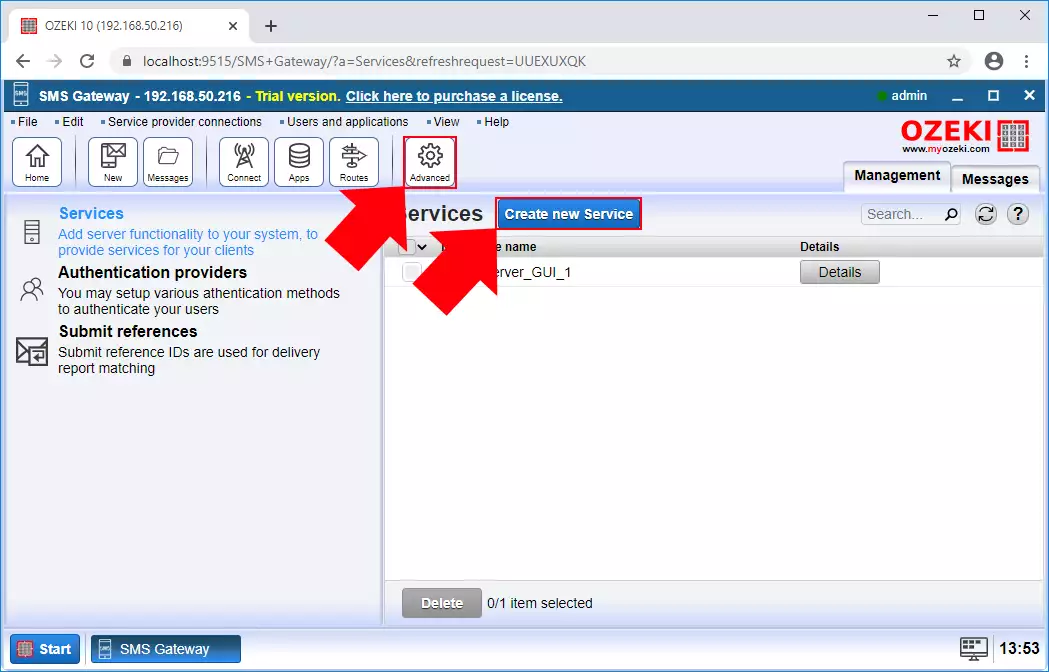
Zatim morate odabrati opciju E-mail s popisa dostupnih vrsta usluga. Nakon što odaberete opciju E-mail, kao što pokazuje Slika 4, morate kliknuti na vrstu usluge SMTP.
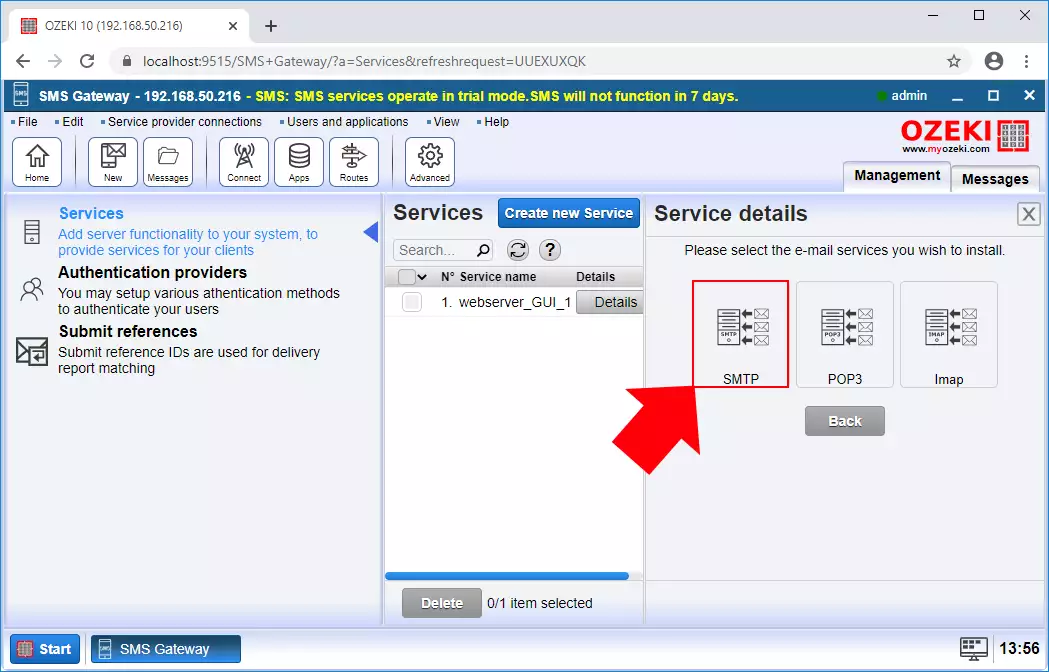
Korak 2 - Konfiguracija SMTP usluge
Ovdje, u izborniku konfiguracije, morate navesti naziv usluge. Ovaj naziv koristit će SMS pristupnik za identifikaciju veze. Sljedeća stvar koju trebate učiniti ovdje je odrediti broj porta za SMTP uslugu (Slika 5). Ovo je 25 prema zadanim postavkama, i možete ga ostaviti tamo.
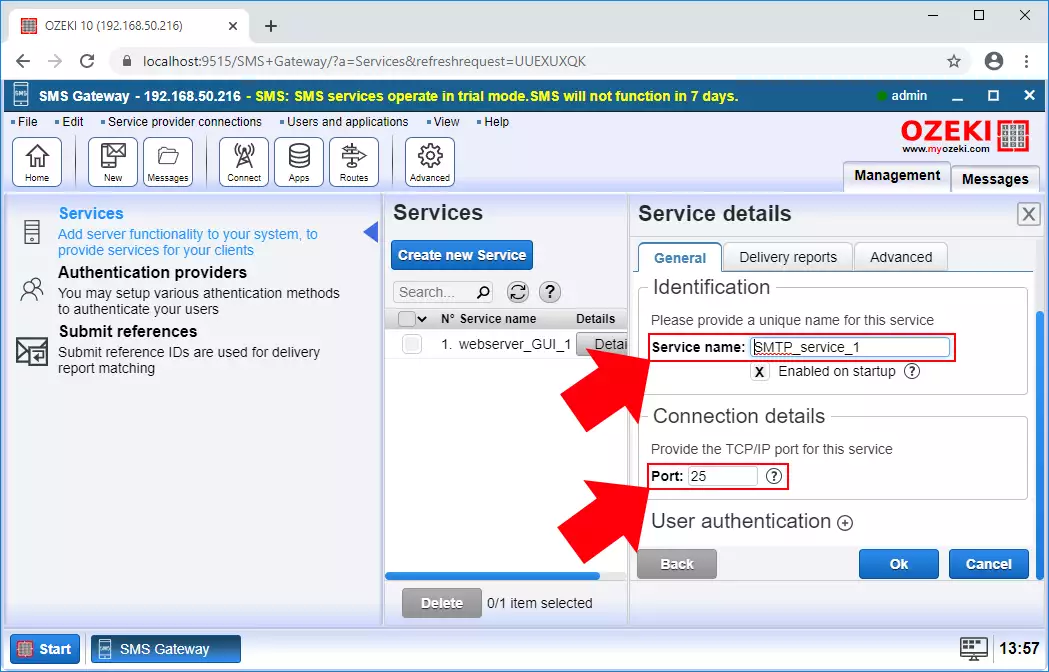
Dobra je ideja provjeriti je li vaš SMTP poslužitelj u funkciji. Testirajte svoj SMTP poslužitelj pomoću Telnet aplikacije u Windowsu. Imajte na umu da morate ručno aktivirati Telnet u Windowsu 10 ('Uključi ili isključi Windows značajke'). Molimo vas da se telnetom spojite na port 25 računala na kojem je pokrenut Ozeki SMS Gateway. Ako je SMTP poslužitelj pokrenut na portu 25, SMS Gateway softver bi vas trebao pozdraviti (Slika 6).
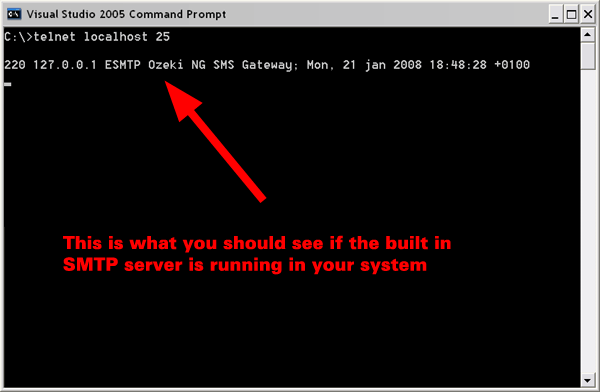
Korak 4 - Napredna konfiguracija STMP usluge
Kartica "Izvješće o isporuci" sadrži neke druge postavke koje također možete mijenjati. Kao što možete vidjeti na Slici 7, možete mijenjati detalje SMTP poslužitelja. Ovdje možete postaviti naziv hosta, mijenjati SMTP sigurnost i detalje autentifikacije.
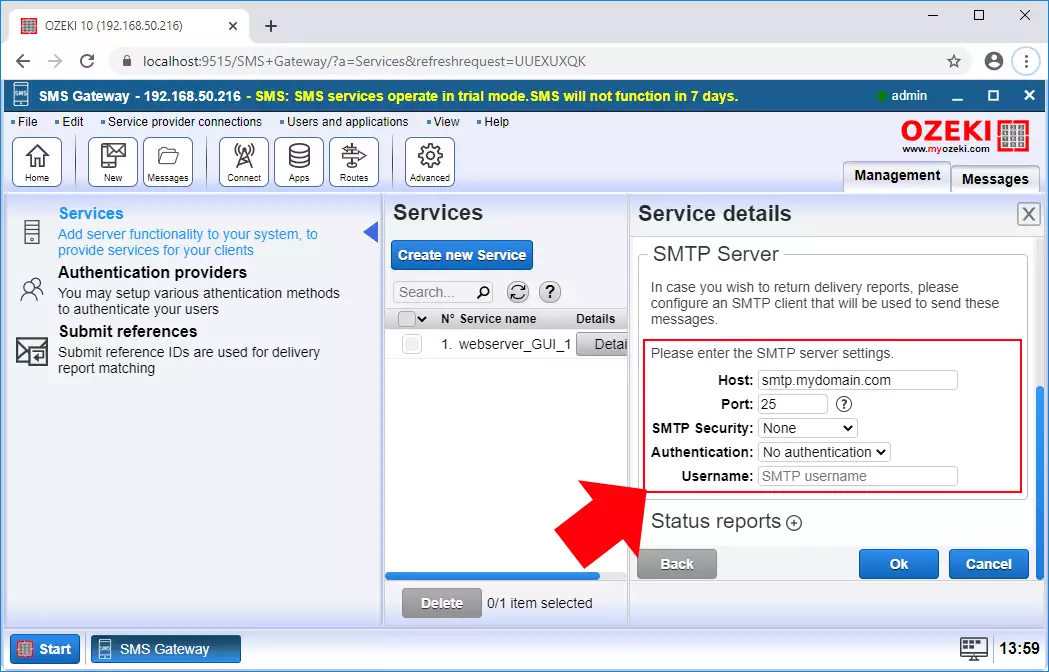
Korak 5 - Konfigurirajte SMTP autentifikaciju
Ovaj korak nije obavezan.
SMTP autentifikacija poslužitelja pruža sigurniju vezu gdje se možete povezati s korisničkim imenom i lozinkom. Da biste to učinili, morate postaviti standardni korisnički račun u Ozeki 10 SMS Gateway i koristiti korisničko ime i lozinku tog korisničkog računa za povezivanje. Nakon što je standardni korisnički račun kreiran, možete uključiti pružatelja SMTP autentifikacije (Slika 8). Zapamtite, morat ćete konfigurirati SMTP autentifikaciju i u svom e-mail klijentu.
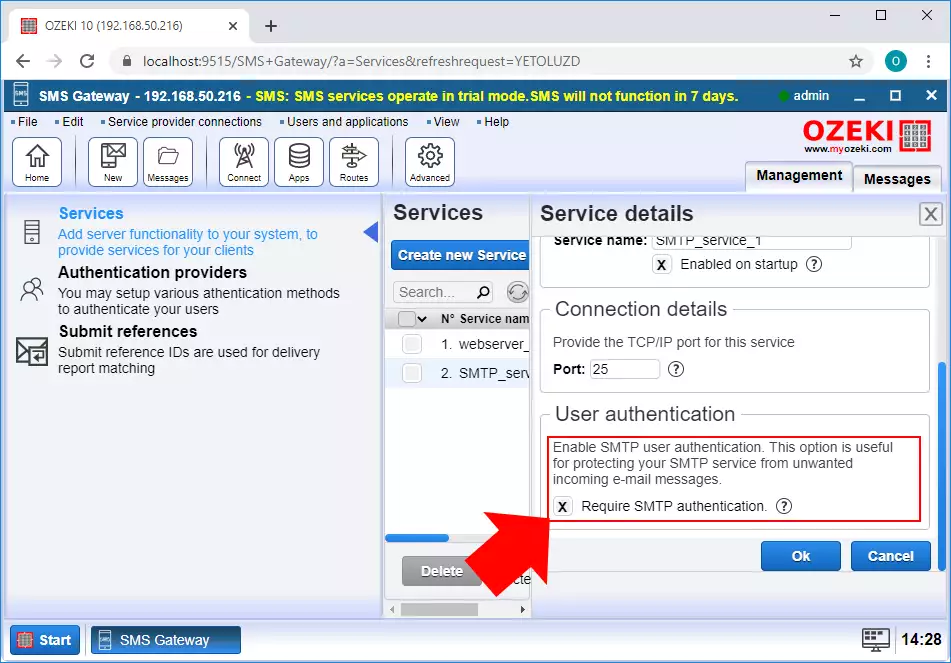
Često postavljana pitanja
Ako moj SMTP poslužitelj zahtijeva autentifikaciju, mogu li navesti svoje SMTP korisničko ime i lozinku?
Sjajne vijesti! Ovaj softver pokriva oba scenarija:
- SMTP poslužitelji s korisničkom autentifikacijom: Nema problema! Samo idite na "Napredno" karticu unutar obrasca za konfiguraciju e-mail korisnika i postavite detalje autentifikacije.
- SMTP poslužitelji bez korisničke autentifikacije: Sve je spremno! Softver radi besprijekorno bez potrebe za dodatnom konfiguracijom u ovom slučaju.
Je li podržan sljedeći format broja: +322010444455@sms.domain.com?
Iako je zgodan, format +322010444455@sms.domain.com nije izravno podržan.
Postoji nekoliko razloga za to:
- Sigurnosni problemi: Spam i virusi mogu preopteretiti ugrađeni mail poslužitelj, što može utjecati na performanse SMS gatewaya. Vanjski mail poslužitelji (kao što su Exchange ili Sendmail) nude bolje filtriranje spama.
- Sukobi portova: Mail poslužitelj možda već koristi port 25, što može uzrokovati sukobe s SMS gatewayom.
- Složenost rukovanja odbijenim porukama: Upravljanje odbijenim e-mail porukama i petljama unutar SMS gatewaya može biti složeno i usporiti SMS funkcionalnost.
Može li softver primati e-mail (Pop3) i slati (SMTP) s jasnim zaglavljima/podnožjima/privitcima samo prvih 160 znakova koji će se poslati na SMS?
Sjajno! Softver se fokusira na učinkovitu isporuku vaše poruke. Iako preskače zaglavlja, podnožja i privitke kako bi stvari bile sažete, bilježi ključne dijelove:
- Naslovna linija: Ovo služi kao korisna referenca za primatelja.
- Tekst poruke: Osnovna poruka se isporučuje bez nepotrebnog nereda.
